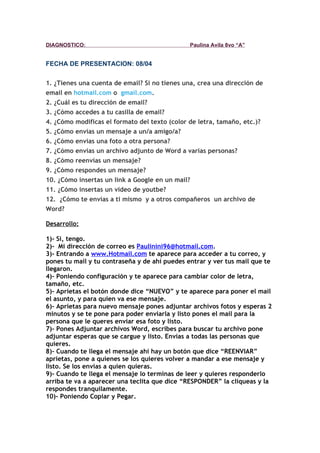
Guía básica de email en 10 pasos
- 1. DIAGNOSTICO: Paulina Avila 8vo “A” FECHA DE PRESENTACION: 08/04 1. ¿Tienes una cuenta de email? Si no tienes una, crea una dirección de email en hotmail.com o gmail.com. 2. ¿Cuál es tu dirección de email? 3. ¿Cómo accedes a tu casilla de email? 4. ¿Cómo modificas el formato del texto (color de letra, tamaño, etc.)? 5. ¿Cómo envías un mensaje a un/a amigo/a? 6. ¿Cómo envías una foto a otra persona? 7. ¿Cómo envías un archivo adjunto de Word a varias personas? 8. ¿Cómo reenvías un mensaje? 9. ¿Cómo respondes un mensaje? 10. ¿Cómo insertas un link a Google en un mail? 11. ¿Cómo insertas un video de youtbe? 12. ¿Cómo te envías a ti mismo y a otros compañeros un archivo de Word? Desarrollo: 1)- Si, tengo. 2)- Mi dirección de correo es Paulinini96@hotmail.com. 3)- Entrando a www.Hotmail.com te aparece para acceder a tu correo, y pones tu mail y tu contraseña y de ahí puedes entrar y ver tus mail que te llegaron. 4)- Poniendo configuración y te aparece para cambiar color de letra, tamaño, etc. 5)- Aprietas el botón donde dice “NUEVO” y te aparece para poner el mail el asunto, y para quien va ese mensaje. 6)- Aprietas para nuevo mensaje pones adjuntar archivos fotos y esperas 2 minutos y se te pone para poder enviarla y listo pones el mail para la persona que le queres enviar esa foto y listo. 7)- Pones Adjuntar archivos Word, escribes para buscar tu archivo pone adjuntar esperas que se cargue y listo. Envías a todas las personas que quieres. 8)- Cuando te llega el mensaje ahí hay un botón que dice “REENVIAR” aprietas, pone a quienes se los quieres volver a mandar a ese mensaje y listo. Se los envías a quien quieras. 9)- Cuando te llega el mensaje lo terminas de leer y quieres responderlo arriba te va a aparecer una teclita que dice “RESPONDER” la cliqueas y la respondes tranquilamente. 10)- Poniendo Copiar y Pegar.
- 2. 11)- Poniendo adjuntar “DESDE BING” y listo pones para insertar el video y listo. 12)- Poniendo en un mensaje nuevo, pones para: tú correo más el de tus compañeros. Después pones adjuntar archivos Word esperas que se carga unos 2 segundos y listo.